Propaganda
Muitas pessoas confie no iPhone para gravar videoclipes e fotos em residências, escritórios e na rua. A simplicidade de usar um único dispositivo para gravar, editar e enviar seu vídeo é algo que nem as câmeras mais recentes podem igualar.
Mas gravar vídeo nem sempre é planejado e, às vezes, você precisa editar, aparar, inverter ou manipular seu vídeo antes de poder enviá-lo. Hoje, veremos como você pode fazer isso usando uma combinação das próprias ferramentas de edição da Apple e alguns aplicativos inteligentes de terceiros O que você pode fazer com o Photoshop em um iPhone?Existem três aplicativos iOS Adobe Photoshop e cada um deles serve a um propósito específico. consulte Mais informação .
Observe que várias dessas dicas requerem o iMovie para iPhone, portanto, você deve instalá-lo antes de continuar.
Baixar:iMovie (Livre)
Como editar vídeos no iPhone
Para acessar as ferramentas básicas de edição do seu iPhone, inicie o Fotos aplicativo e encontre o vídeo que você deseja editar no seu
Vídeos álbum ou Rolo da câmera. No canto superior direito da tela, toque em Editar para ver as opções de edição disponíveis para você.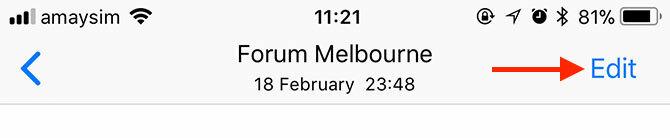
Você verá dois botões na parte inferior da tela, logo abaixo do rolo de filme. Se você tocar no ícone de reticências (...), poderá fazer ajustes no aplicativo Fotos usando as ferramentas de edição externas que você possui (como o iMovie).
Depois de fazer uma edição, toque em Feito e escolha se deseja criar um novo clipe ou substituir o original.
Como cortar um vídeo no iPhone
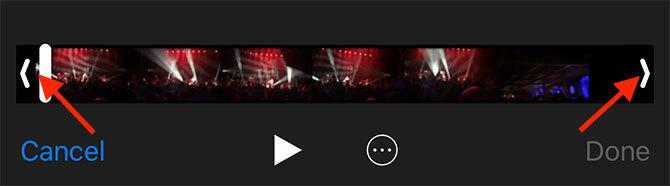
Você pode cortar um vídeo (reduzir seu tamanho) usando as ferramentas incorporadas do seu iPhone:
- Encontre o vídeo que você deseja cortar no Fotos aplicativo.
- Selecione e toque em Editar no canto superior direito.
- No rolo de filme na parte inferior da tela, pegue o ponto inicial e arraste-o para onde você deseja que o vídeo comece.
- Pegue o ponto final e posicione-o onde deseja que o vídeo termine.
- Visualize suas alterações usando o Toque botão e pressione Feito e escolha sobrescrever ou salvar seu vídeo como um novo clipe.
Como cortar um vídeo no iPhone
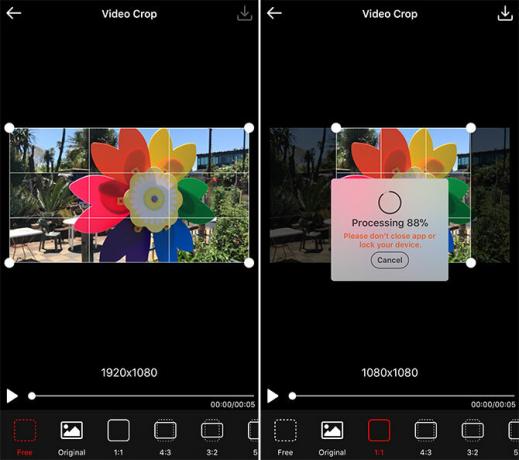
O iPhone não possui uma ferramenta de edição integrada que permite cortar seus vídeos, portanto, precisamos recorrer à App Store para esta tarefa. Muitos aplicativos de mídia social como o Instagram permitem cortar seu vídeo ao publicá-lo, e isso deve sempre seja seu primeiro porto de escala.
Há uma escassez de aplicativos de qualidade que podem desempenhar essa função. Por isso, optamos por um brinde compatível com anúncios chamado Video Crop. Infelizmente, os anúncios são um pouco intrusivos e não há compras no aplicativo para desativá-los. No entanto, o aplicativo em si é sólido, com muitas predefinições e um modo de corte livre também.
Veja como funciona:
- Lançamento Video Crop e toque no colheita ícone e conceda ao aplicativo acesso à sua biblioteca de fotos.
- Selecione o vídeo que você deseja cortar na lista e clique no ícone de visto no canto superior direito.
- Escolha o corte que você deseja aplicar na parte inferior da tela e depois mova o quadro para o local desejado.
- Bater Toque para garantir que o corte seja adequado para todo o clipe.
- Toque em Salve ícone no canto superior direito e aguarde a conclusão da operação.
- Bater Salve para salvar seu vídeo no rolo da câmera ou Mais exportá-lo para outro aplicativo.
Como virar um vídeo no iPhone
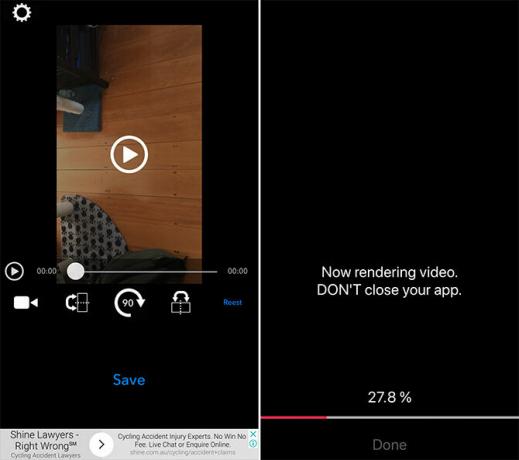
Seu iPhone não pode exibir vídeos com suas ferramentas básicas de edição, portanto, você precisará de um aplicativo de terceiros para fazer isso. Optamos por um brinde chamado Girar e virar o que é básico, mas funciona bem:
- Lançamento Girar e virar depois toque no ícone de vídeo e escolha Vídeo (você também pode editar Fotos ao vivo com este aplicativo).
- Conceda ao aplicativo a permissão para visualizar sua biblioteca de fotos e selecione o vídeo que você deseja editar.
- Faça suas edições usando o 90 para girar o quadro ou o botão espelho botões para espelhar a imagem.
- Bater Salve e aguarde o vídeo renderizar. Você pode encontrar o vídeo na sua biblioteca de fotos
Este aplicativo permite que você gire em incrementos de 90 graus e espelhe o vídeo nos eixos vertical e horizontal.
Como adicionar música a um vídeo no iPhone

A maneira mais fácil de adicionar música ao seu vídeo é usando IMovie gratuito da Apple Faça o download do iMovie, GarageBand, Pages e iWork Free para Mac e iOSAgora, todo usuário da Apple pode baixar Pages, Numbers, Keynote, Garageband e iMovie de forma totalmente gratuita, mas para que servem? consulte Mais informação . A parte mais difícil desse processo é ter músicas salvas no dispositivo que você pode usar, pois as músicas protegidas por DRM e Apple Music não funcionam.
- Inicie o Fotos aplicativo e encontre o vídeo ao qual você gostaria de adicionar músicas.
- Toque em Editar no canto superior direito e pressione o botão de reticências (…) na parte inferior da tela.
- Escolher iMovie e aguarde o carregamento do editor (se você não conseguir ver o iMovie, toque em Mais certifique-se de alternar ao lado de iMovie está ativado).
- Toque em nota musical ícone e encontre uma música que você gostaria de usar (você sempre pode usar o Música Tema faixas de graça).
- Arraste a forma de onda para escolher o ponto inicial da música escolhida.
- Bater Feito para salvar seu vídeo.
Isso substituirá o filme original por uma nova versão que inclua uma trilha sonora. Para recuperar a versão antiga, localize o filme no seu Fotos app, toque em Editar, então escolha Reverter.
Como adicionar texto do título a um vídeo no iPhone

Essa tarefa também é melhor gerenciada com o iMovie. Você pode usá-lo para adicionar texto de título animado ao seu vídeo, e os resultados são ótimos.
- Inicie o Fotos aplicativo e encontre o vídeo ao qual você deseja adicionar texto.
- Toque em Editar no canto superior direito e pressione o botão de reticências (…) na parte inferior da tela.
- Escolher iMovie e aguarde o carregamento do editor (se você não conseguir ver o iMovie, toque em Mais certifique-se de alternar ao lado de iMovie está ativado).
- Toque em ícone de texto que parece um grande T e escolha um efeito da lista na parte inferior da tela.
- Toque no texto para editá-lo e digite o que quiser. Bater Feito para salvar seu vídeo.
Isso substituirá o filme original por uma nova versão que inclua o texto do título. Não há como mudar quando o texto aparece. Para recuperar o vídeo original, localize o filme no seu Fotos app, toque em Editar, então escolha Reverter.
Como combinar vídeos no iPhone

O iMovie também é a melhor maneira de combinar mais de um vídeo em uma produção finalizada. Você pode use outros editores de vídeo para realizar a tarefa, mas o iMovie é fácil de usar e manter pela Apple, por isso é um ótimo lugar para começar.
- Lançamento iMovie então vá para Projetos e toque no Novo projeto + botão.
- Escolher Filme quando solicitado, navegue até o seu Vídeos usando o navegador de mídia.
- Selecione um filme e toque em Toque para visualizá-lo ou o Plus + para adicioná-lo ao seu projeto.
- Quando você selecionar todos os seus clipes, toque em Criar filme.
- Arraste para a esquerda e para a direita para visualizar sua linha do tempo, aparar seus clipes e fazer outras edições.
- Bater Feito para salvar seu projeto e exportar seu novo vídeo usando o Compartilhar botão na parte inferior da tela.
Você deve baixar o iMovie!
Realmente não há desculpa para não baixar iMovie para iOS (e a versão gratuita para Mac também), especialmente considerando que já foi um aplicativo premium. Ele vem com seu próprio conjunto de filtros de ótima aparência e um divertido criador de trailer de filme. Se você quiser levá-lo para o próximo nível, confira as melhores filmadoras para entusiastas As 7 melhores filmadoras para cinegrafistas amadoresDeseja gravar vídeos, mas não quer confiar no armazenamento ou na bateria do smartphone? Você precisa de uma filmadora! consulte Mais informação .
Tim é um escritor freelancer que vive em Melbourne, na Austrália. Você pode segui-lo no Twitter.

